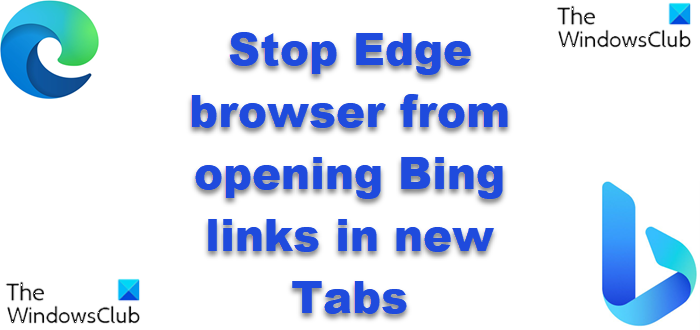Por padrão, o navegador Microsoft Edge abrirá links de resultados de pesquisa do Bing em novas guias do navegador em seu computador Windows 11 ou Windows 10. Esse comportamento também se aplica a usuários que têm o Edge para macOS e o Edge para Linux instalados em seus dispositivos, incluindo o navegador Edge no Chromebook. Nesta postagem, mostramos as etapas sobre como impedir que o Edge abra links do Bing em novas guias no Windows, macOS ou Linux.
Impede que o navegador Edge abra links do Bing em novas guias
Como parece ser um problema para alguns usuários do navegador Edge no Windows, macOS ou Linux, você realiza uma pesquisa no Microsoft Bing, os resultados são exibidos e você clica em um link da pesquisa resultados e o link é aberto em uma nova guia para você. Agora, você clica no botão voltar para retornar aos resultados, mas ele mantém você na nova guia que acabou de ser aberta. E quando você clica em um resultado de pesquisa diferente, o link abre novamente em outra guia.
Então, basicamente, você clica em um link dos resultados da pesquisa, uma nova guia é aberta e a guia original com os resultados permanece aberto também-e tentar voltar não o leva de volta à guia original, que gradualmente você se torna inundado com várias guias abertas que podem afetar seu fluxo de trabalho.
Se esse comportamento do navegador Edge for não é uma experiência ideal para você, você pode impedir que o navegador Edge abra links do Bing em novas guias no Windows, macOS ou Linux em um dos seguintes métodos:
Configurar as configurações do Bing SafeSearchDesativar o Bing SafeSearch
Vamos fazer uma análise detalhada veja as etapas envolvidas em relação a cada um dos métodos mencionados.
1] Defina as configurações do Bing SafeSearch
Para definir as configurações do Bing SafeSearch para que e você clicar em um link de pesquisa ou notícias no navegador Bing no Edge, ele não será aberto em uma nova guia do navegador no seu dispositivo Windows, macOS ou Linux. Faça o seguinte:
Abra o Microsoft Edge ou qualquer outro navegador no seu dispositivo. Vá para Bing.com. Clique no menu de hambúrguer (três linhas horizontais) no canto superior direito. Escolha SafeSearch. Role para baixo até a seção Resultados.Agora, desmarque a opção Abrir links de resultados de pesquisa em uma nova guia ou janela e Abrir links de resultados de notícias em uma nova guia ou janela.Clique no botão Salvar na parte inferior do menu para confirmar as alterações.
2] Desative o Bing SafeSearch
SafeSearch é uma configuração do Bing que filtra conteúdo da Web inadequado. Para desativar o Bing SafeSearch para que, sempre que você clicar em um link de pesquisa ou notícias no navegador Bing on Edge, ele não seja aberto em uma nova guia do navegador no seu dispositivo Windows, macOS ou Linux, faça o seguinte:
Fire abra qualquer navegador em seu dispositivo. Vá para Bing.com. Clique no menu de hambúrguer (três linhas horizontais) no canto superior direito. Selecione SafeSearch.Na seção SafeSearch , escolha sua preferência do SafeSearch: Estrita, Moderada ou Desativada.Clique no botão Salvar na parte inferior do menu.
É isso a respeito de como impedir que o Edge abra links do Bing em novas guias no Windows, macOS ou Linux!
p>
Postagem relacionada: como adicionar, remover, gerenciar links rápidos na página Nova guia no Edge
Como impedir que o Bing abra no Edge?
Para impedir que o Bing abra no navegador Edge, faça o seguinte:
Abra o Microsoft Edge.Clique no ícone de reticências (3 pontos) no canto superior direito da janela.Selecione Configurações >.Selecione Ver configurações avançadas.Selecione Alterar mecanismo de pesquisa.Selecione um mecanismo de pesquisa diferente e defina como padrão.
Como faço para abrir links na mesma guia no Edge?
Uma solução rápida é segurar a tecla Ctrl e, em seguida, clique no respectivo link para abri-lo em uma nova guia. Se você quiser abrir o link em uma nova página, mantenha pressionada a tecla Shift e clique no link.